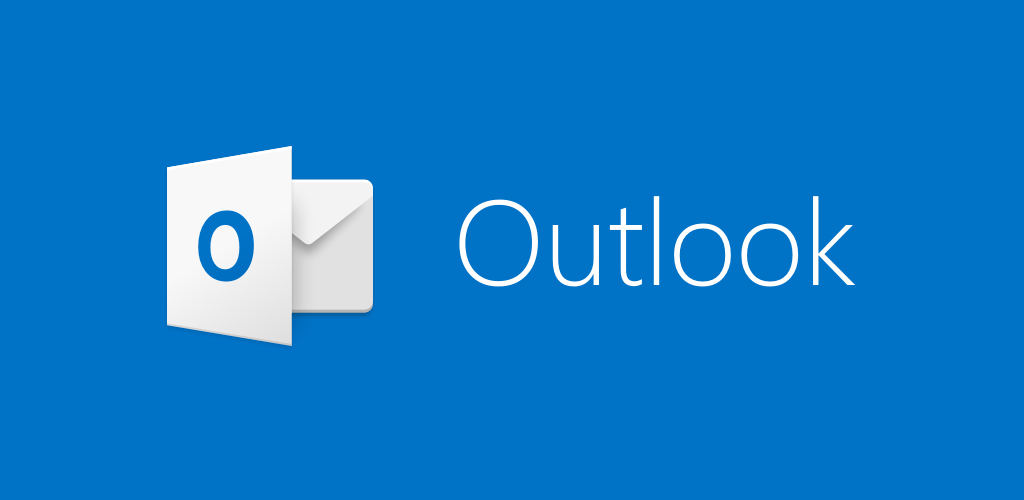- Lietotnes explorer.exe kļūdai ir dažādi iemesli, no kuriem viens ir virtuālās atmiņas lielums.
- Cietais disks var būt arī vainīgs potenciālo kļūdu dēļ, kuru dēļ dažas programmas avarē.
- Ātrs labojums pie explorer.exe kļūdas ir izmantot profesionālu rīku, kas var labot jūsu sistēmu.
- Problēmas novēršana ir saistīta ar darbību Comand Prompt, un šajā rokasgrāmatā varat uzzināt, kā to pareizi izdarīt.

- Lejupielādējiet Restoro datoru labošanas rīku kas nāk ar patentēto tehnoloģiju (patents pieejams šeit).
- Klikšķis Sāciet skenēšanu lai atrastu Windows problēmas, kas varētu radīt problēmas ar datoru.
- Klikšķis Labot visu lai novērstu problēmas, kas ietekmē datora drošību un veiktspēju
- Restoro ir lejupielādējis 0 lasītāji šomēnes.
Neviena operētājsistēma nav bez trūkumiem, un tas pats notiek Windows 10.
Runājot par Windows 10 un tā problēmām, šķiet, ka daži lietotāji sistēmā Windows 10 saņem kļūdu Explorer.exe, tāpēc redzēsim, vai ir veids, kā novērst šo problēmu.
- Explorer.exe lietojumprogrammas kļūda Windows 10 izslēgšana - Tā ir izplatīta prakse kļūda parādīties, kad mēģināt izslēgt datoru.
- Explorer.exe lietojumprogrammas kļūda nevarēja nolasīt norādījumus atmiņā norādītajā atmiņā - Lietotāji apgalvoja, ka saņem šo ziņojumu tūlīt pēc pārstartēšanas. Kļūda parasti ir saistīta ar trešo pušu programmatūru.
- Explorer.exe kļūda Windows 10 uzsākt - Vēl viens izplatīts šīs kļūdas parādīšanās laiks ir tūlīt pēc datora sāknēšanas.
- Explorer.exe atmiņā nevarēja ierakstīt Windows 10 - Šis kļūdas ziņojums var parādīties arī pēc klana atsāknēšanas, un dažreiz lietotāji izmanto drošo režīmu kā pagaidu risinājumu, lai atbrīvotos no tā.
Pēc dažu lietotāju domām, izslēdzot datoru, viņi saņem kļūdu Explorer.exe.
Ir kļūdas ziņojums, kurā teikts, ka instrukcija 0x00007FFF64B0CCC0 atsaucās uz atmiņu uz 0x000000000000000. Atmiņu nevarēja nolasīt. Noklikšķiniet uz Labi, lai pārtrauktu programmu.
Tas nav kritisks jautājums, bet tas noteikti ir šķērslis, tāpēc apskatīsim, kā to novērst.
Kā es varu novērst Explorer.exe lietojumprogrammas kļūdu sistēmā Windows 10?
1. Atjauniniet savu Windows 10
- Noklikšķiniet uz Sākt pogu.
- Iet uz Iestatījumi.
-
Piekļuve Atjaunināšana un drošība.
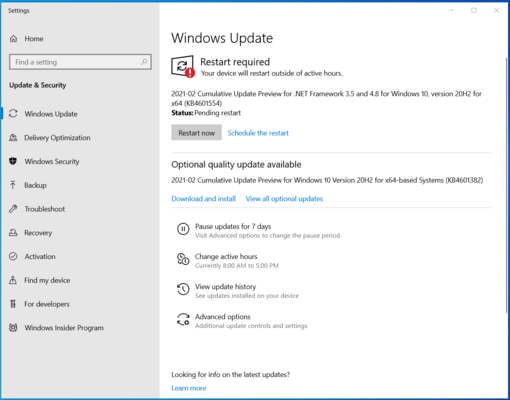
- Klikšķis Windows atjaunināšana.
Kļūdas explorer.exe gadījumā daudzi lietotāji ir apstiprinājuši, ka viņu Windows 10 sistēmas atjaunināšana novērsa problēmu.
Tāpēc Windows 10 problēmu gadījumā ieteicams regulāri pārbaudīt atjauninājumus un regulāri atjaunināt sistēmu.
2. Mainiet virtuālās atmiņas lielumu
- Klikšķis Sākt, pēc tam Failu pārlūks.
- Ar peles labo pogu noklikšķiniet uz Šis dators, pēc tam piekļūstiet Rekvizīti un noklikšķiniet Sistēmas papildu iestatījumi.
- Iet uz Cilne Papildu un zem Izrāde sadaļā noklikšķiniet uz Iestatījumi pogu.
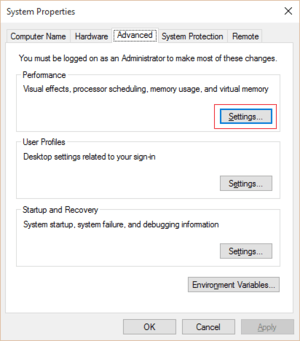
- Iekš Veiktspējas opcijas logā atrodiet Virtuālā atmiņa sadaļā un noklikšķiniet uz Mainīt pogu.
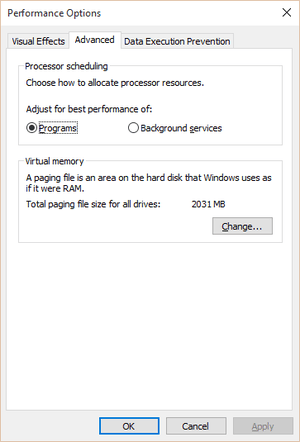
- Noņemiet atzīmi no izvēles rūtiņas Automātiski pārvaldīt visu disku peidžeru faila lielumu.
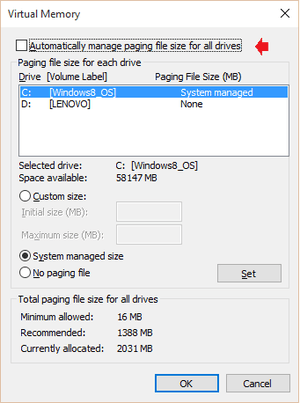
- Atlasiet Pielāgots izmērs opcija.
- Ievadiet maksimālo lielumu MB. Laba prakse ir saglabāt virtuālo atmiņu x1,5 lielāku par RAM atmiņu.
- Klikšķis Iestatiet un tad labi lai piemērotu izmaiņas.
3. Atjaunojiet sistēmu veselīgākā stāvoklī

Windows 10 kļūdas, piemēram, lietojumprogrammas explorer.exe brīdinājums, parasti ir saistītas ar bojātiem failiem, kas kavē ierīces darbību pilnā jaudā.
Šajā gadījumā laba ideja ir izmantot specializētu rīku, kas var izlabot bojātos failus un atjaunot sistēmas iepriekšējo veselīgāko stāvokli.
Windows atjaunināšanas mērķis ir uzlabot jūsu operētājsistēmas veiktspēju, integrēt jaunas funkcijas un pat uzlabot esošās. Tomēr ir gadījumi, kad noteiktas kļūdas var rasties no zila gaisa.
Par laimi, ja jums rodas šādas problēmas, ir specializēta Windows remonta programmatūra, kas var palīdzēt tos ātri atrisināt, un to sauc Restoro.
Šādi jūs varat novērst reģistra kļūdas, izmantojot Restoro:
- Lejupielādējiet un instalējiet Restoro.
- Palaidiet lietojumprogrammu.
- Gaidiet, līdz lietojumprogramma atrod visas sistēmas stabilitātes problēmas un iespējamās ļaunprātīgas programmatūras infekcijas.
- Nospiediet Sākt remontu.
- Restartējiet datoru, lai visas izmaiņas stātos spēkā.
Kad process ir pabeigts, datoram vajadzētu darboties pilnīgi labi, un jums vairs nebūs jāuztraucas par jebkāda veida Windows Update kļūdām.
⇒ Iegūstiet Restoro
Atruna:Šī programma ir jāatjaunina no bezmaksas versijas, lai veiktu dažas īpašas darbības.
4. Pārbaudiet cieto disku
- Iet uz Mans dators, ar peles labo pogu noklikšķiniet uz sistēmas diska (visticamāk, C :), un dodieties uz Rekvizīti
- Dodieties uz Rīki noklikšķiniet uz cilnes Pārbaudot radās kļūdaun dodieties uz Scan drive
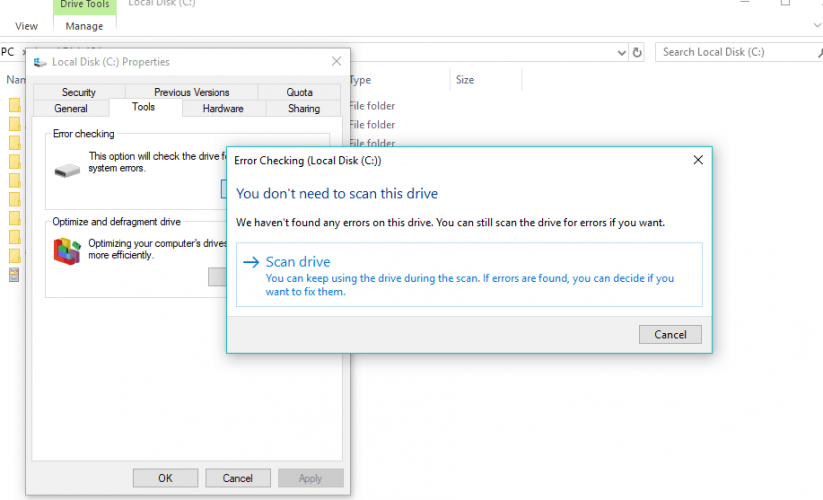
- Pagaidiet, kamēr process būs pabeigts
- Restartējiet datoru
Pastāv lielas izredzes, ka cietais disks faktiski izraisa explorer.exe sistēmas kļūdu. Visticamāk, ja tas ir bojāts vai nav pareizi sadrumstalots.
Labākais risinājums šajā gadījumā ir pārbaudīt savu cietais disks iespējamām kļūdām, un to novēršanai izmantojiet Windows iebūvēto rīku.
Šo rīku vienkārši sauc Diska diska kļūdu pārbaudītājs, un ir divi veidi, kā to palaist. Izmantojot cietā diska rekvizītus un ar komandu uzvedni. Tātad, jūs varat izvēlēties vienu, kas jums šķiet vienkāršāks.
- Dodieties uz komandu uzvedni (kā parādīts iepriekš).
- Ievadiet šo rindu un nospiediet tastatūras taustiņu Enter:
chkdsk / f C: - Pagaidiet, kamēr process būs pabeigts.
- Restartējiet datoru.
Kļūdu pārbaudi var veikt arī, izmantojot komandu uzvedni. Ja jums ir grūtības piekļūt komandu uzvednei kā administratoram, labāk apskatiet to tuvākšo rokasgrāmatu.
5. Palaidiet SFC skenēšanu
- Iet uz Meklēt, ierakstiet cmdun atveriet Komandu uzvedne kā administrators.
- Ielīmējiet šo komandu un nospiediet Enter:
sfc / scannow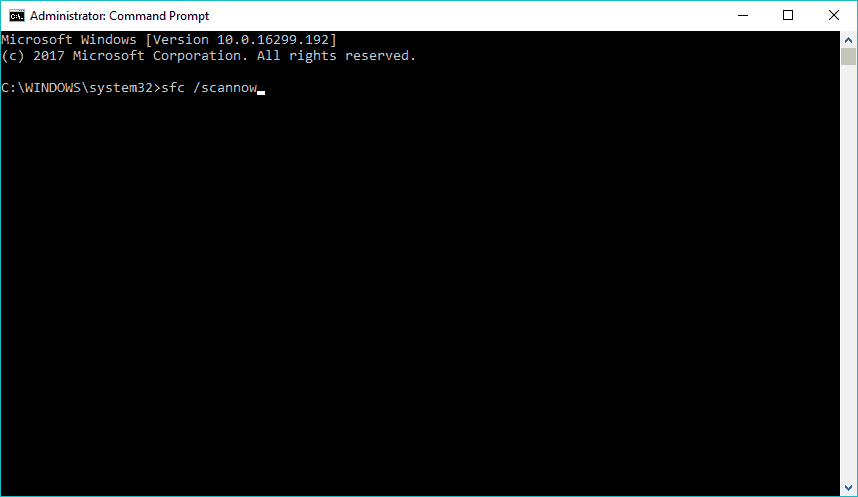
- Pagaidiet, kamēr process būs pabeigts.
- Restartējiet datoru.
Ja jūsu cietais disks ir labā stāvoklī un kļūdu pārbaudītājs neatrada kļūdas, mēs izmantosim vēl vienu iebūvēto Windows problēmu novēršanas rīku.
Jūs to uzminējāt, tas ir SFC skenēšana, viegli sistēmas visbiežāk piedāvātais problēmu novēršanas rīks. Lai palaistu SFC skeneri sistēmā Windows 10, rīkojieties šādi:
6. Palaidiet DISM
- Atveriet Komandu uzvedne kā parādīts iepriekš.
- Ievietojiet šādu komandu un nospiediet Enter:
-
DISM.exe / Online / Cleanup-image / Restorehealth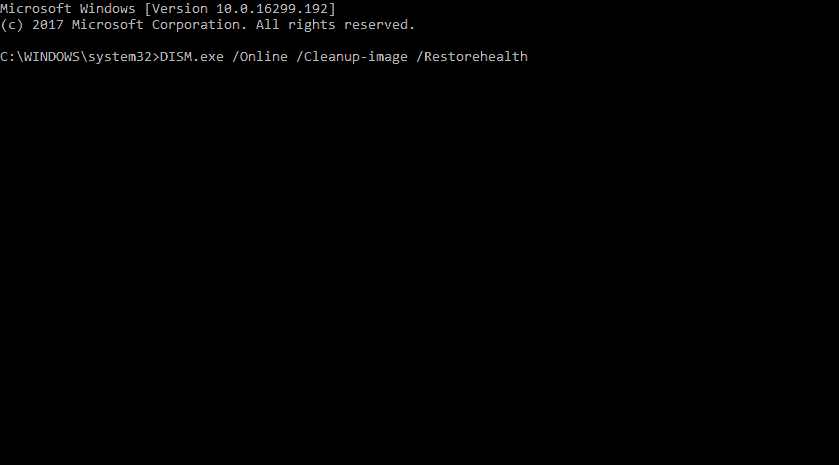
-
- Pagaidiet, kamēr process būs pabeigts.
- Restartējiet datoru.
- Gadījumā, ja DISM nevar iegūt failus tiešsaistē, mēģiniet izmantot instalēšanas USB vai DVD. Ievietojiet datu nesēju un ierakstiet šādu komandu:
DISM.exe / Online / Cleanup-Image / RestoreHealth / Source: C: RepairSourceWindows / LimitAccess
- Pārliecinieties, ka esat nomainījis DVD vai USB ceļu C: RepairSourceWindows.
- Izpildiet papildu ekrānā redzamos norādījumus.
Tagad mēģināsim izmantot vēl vienu problēmu novēršanas rīku, kas ieviests sistēmā Windows.
DISM (izvietošanas attēlu un apkalpošanas pārvaldība) ir jaudīgāks problēmu novēršanas rīks, ko izmanto dažādu sistēmas kļūdu novēršanai sistēmā Windows.
Tātad, ja ar SFC skenēšanu darbs netika paveikts, iespējams, jums būs vairāk veicies ar DISM.
7. Atspējojiet uzdevumjoslas automātisko slēpšanu
- Iet uz Iestatījumi lietotne.
- Tagad dodieties uz Personalizēšana, pēc tam noklikšķiniet uz Uzdevumjosla.
- Atspējojiet abus Automātiski paslēpt uzdevumjoslu darbvirsmas režīmā un Automātiski paslēpt uzdevumjoslu planšetdatora režīmā.

- Restartējiet datoru.
Daži lietotāji ziņoja, ka, iespējojot uzdevumjoslas automātiskās slēpšanas opciju, var izraisīt lietojumprogrammas Explorer.exe kļūdu. Tātad acīmredzams risinājums šajā gadījumā ir izslēgt automātiskās slēpšanas opciju.
Es neesmu īsti pārliecināts, kāpēc tas rada problēmas, taču tas nekaitēs, ja mēģināsim to atspējot. Ja neesat pārliecināts, kā atspējot automātiskās slēpšanas opciju, izpildiet šos norādījumus:
Ja uzdevumjoslas automātiskā slēpšana patiešām izraisīja Explorer exe kļūdu, problēmas ir jāatrisina tūlīt.
Tomēr, ja pēc uzdevumjoslas automātiskās slēpšanas atspējošanas joprojām rodas kļūda, varat izmēģināt vēl vienu lietu.
Ja rodas problēmas ar lietotnes Iestatīšana atvēršanu, apskatiet tošo veltīts raksts lai atrisinātu jautājumu.
8. Palaidiet atmiņas diagnostikas rīku
- Dodieties uz Meklēt, ierakstiet atmiņas diagnostikaun atveriet Atmiņas diagnostikas rīks.
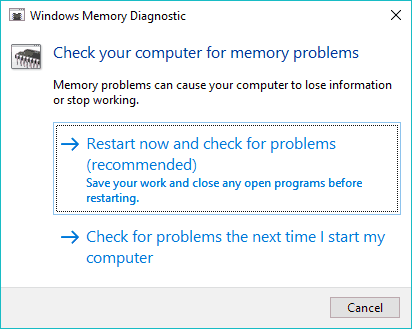
- Kad parādās logs, izvēlieties Restartēt tagad un pārbaudiet, vai nav problēmu.
- Izpildiet turpmāko procesu.
- Ļaujiet datoram restartēties.
Un visbeidzot, ja nevienam no iepriekš minētajiem risinājumiem neizdevās atrisināt Explorer.exe lietojumprogrammas kļūdu, mēs mēģināsim izmēģināt vienu pēdējo problēmu novēršanas rīku.
Un tas ir atmiņas diagnostikas rīks. Kā teikts nosaukumā, šis rīks skenē jūsu sistēmas atmiņu par iespējamām problēmām un atbilstoši sniedz ieteiktos risinājumus, kas ļauj veikt turpmākas darbības.
Tātad, ja rodas problēmas ar sistēmas atmiņu, nav labākas lietotnes par atmiņas diagnostikas rīku.
Tas būtu viss, mēs ceram, ka vismaz viens no šiem risinājumiem palīdzēja jums atrisināt Explorer.exe lietojumprogrammas kļūdu. Ja jums ir kādi jautājumi, komentāri vai ieteikumi, vienkārši meklējiet zemāk esošos komentārus.
 Vai jums joprojām ir problēmas?Labojiet tos ar šo rīku:
Vai jums joprojām ir problēmas?Labojiet tos ar šo rīku:
- Lejupielādējiet šo datora labošanas rīku novērtēts kā lielisks vietnē TrustPilot.com (lejupielāde sākas šajā lapā).
- Klikšķis Sāciet skenēšanu lai atrastu Windows problēmas, kas varētu radīt problēmas ar datoru.
- Klikšķis Labot visu lai novērstu problēmas ar patentēto tehnoloģiju (Ekskluzīva atlaide mūsu lasītājiem).
Restoro ir lejupielādējis 0 lasītāji šomēnes.
bieži uzdotie jautājumi
Ja vēlaties ātri atrisināt šo problēmu, iesakām izmantot profesionālu rīku, piemēram, Restoro. Skatiet, kādas ir problēmu novēršanas iespējas raksts, kas koncentrējas uz to, kā novērst lietojumprogrammas Explorer.exe kļūdu sistēmā Windows 10.
Pagaidu failus var izdzēst mapē Programmatūras izplatīšana. Skatiet, kādi citi alternatīvie risinājumi jums ir šajā rokasgrāmata, kas pēta, kā novērst kļūdu 0x80070002: Windows atjaunināšanas kļūda.
Iemesls, kāpēc Windows 10 iestrēgst apsveikuma ekrānā, ir tāpēc, ka tas mēģina izveidojiet savienojumu ar savu bezvadu savienojumu. Apskatiet šo visaptverošo rakstu, kas ietver visus risinājumi, ko jūs varat darīt, ja Windows 10 ir iestrēdzis sveiciena ekrānā.